아이폰 iOS 16/15 업데이트 후 문자 전송 실패 원인 및 해결법
최근에 아이폰을 새 버전으로 업데이트 올리고 나서 문자 전송 실패하는 경우가 생겼다고 하더라고요. 문자를 몇 개나 보냈는데 전송이 되는 것도 있고 안되는 것도 있다는 것도 종종 있답니다. 이런 문자 전송 실패 오류를 어떻게 한 번에 해결이 가능한지 몇 가지 방법을 시도해봤습니다.
1부. 아이폰 문자 2가지의 차이
일단은 아이폰에서 보내는 문자는 두가지 유형으로 나뉩니다. 또한 이 두가지 문자 유형은 초록색과 파란색 말풍선의 두가지 색상으로 표기됨으로 구별하기 쉽습니다.
- 초록색 말풍선 - 일반 문자
- 파라색 말풍선 - 아이폰 쓰는 사람끼리 주고 받는 iMassage
비록 현재는 카톡을 포함한 여러가지 채팅 앱들이 많이 있으니 문자 기능을 통해 대화하는 경우가 드물지만 아직도 문자 기능을 사용하고 있는 분들도 꽤 많습니다. 이 두가지 색상의 문자 유형에 대해 설명드리자면 초록색 문자는 주로 대방이 iMessage에 등록되지 않았거나 안드로이드 폰을 사용하는 경우에 사용되는 유형이며 이것은 기존에 우리가 많이 사용하던 일반 문자입니다. 만약 대방이 애플 계정을 설치했고 iMessage에 등록되었을 경우 아이폰은 자동으로 iMessage 유형으로 문자를 보내드리며 파란색으로 표기됩니다.
2부. 아이폰 시스템 업데이트 후 문자 전송이 실패하는 원인
문자 전송 실패의 원인으로은 주로 4가지가 있는데 아래로 간단히 정리해봤습니다.
- 문자 내용이 장문
- 셀롤러 데이터에 연결이 안됨
- 통신사 장애
- 아이폰의 일시적인 오류
3부. 아이폰 문자 전송 실패할 때의 해결법
방법 1. 셀롤러 데이터 켜져 있는지 확인
문자를 보내는 방식이 iMessage가 아닌 초록색일지라도 꼭 셀룰러 데이터를 켜 주셔야 합니다. 켜 주시면 전송 실패 오류가 즉시 해결될 수 있니다. iMessage는 인터넷 연결을 통해 보내지는 카톡 및 MSN과 유사한 문자 전송 방식이므로 전송 오류가 발생하거나 또는 보내기 전 꼭 셀룰러 테이터 혹은 WIFI 연결을 확인해 주셔야 합니다.
확인 방법은 설정 앱으로 들어가서 셀룰러를 탭하면 켜져 있는지가 나옵니다. 아주 쉽고 간단합니다.
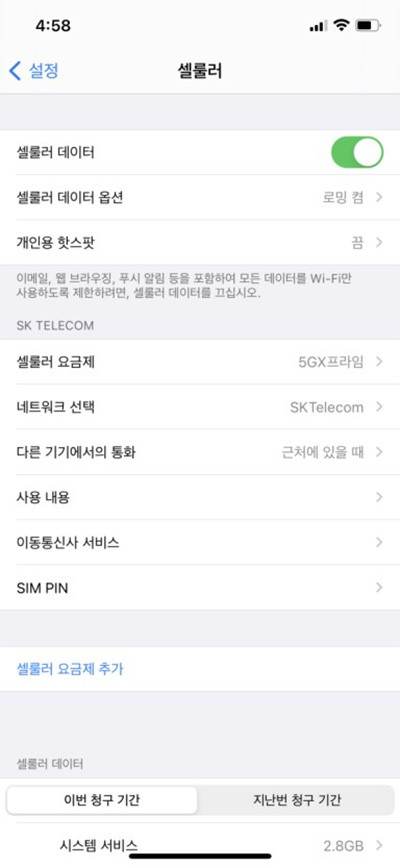
기억해 두셔야 할 점은 iMessage즉 파란색 문자 유형은 항상 인터넷연결이 연결상태여야 하며 초록색의 문자 유형은 핸드폰 번호 요금 잔액이 충족한 상태여야 합니다.
방법 2. 아이폰 네트워크 설정 재설정
설정 > 일반 > 전송 또는 iPhone 재설정 > 네트워크 설정 재설정 > 비번 입력, 이런 순서로 탭해서 한 번 진행해보시면 됩니다.
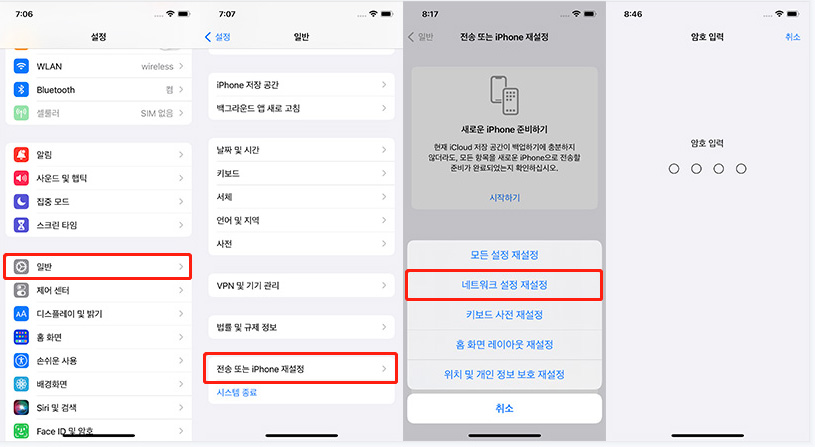
이렇게 하면 핸드폰의 데이터 손실을 초래하지 않으며 오직 네트워크 설정만 단독으로 초기화해 드립니다.
방법 3. 아이폰 시스템 복구 프로그램 사용 - ReiBoot
위의 방법을 모두 실행하여도 문제가 여전히 해결되지 않을 경우 아이폰 시스템 복구 프로그램 Tenorshare ReiBoot를 통하여 아이폰 시스템에 생긴 문제들을 철저히 해결할 수 있습니다.ReiBoot를 사용하여 IOS 시스템을 복구하는 방법은 다음과 같습니다.
- PC 또는 Mac에서 ReiBoot를 다운로드하고 설치합니다.
- 설치가 완료된 후 프로그램을 실행하고 iPhone을 컴퓨터에 연결하여 iOS 시스템 복구 밑에 있는 "시작" 버튼을 클릭하세요.
- 그 다음 나온 화면에서 "일반 복구" 기능을 선택하세요. "일반 복구"는 충분이 문자 전송 실패 오류를 해결 할 수 있으며 데이터가 손실되지 않아서 권장드립니다.
- 일치하는 펌웨어 패키지를 다운로드합니다.
- 펌웨어 다운로드 완료 후 "일반 복구 시작하기"를 클릭하여 시스템 복구를 시작합니다.
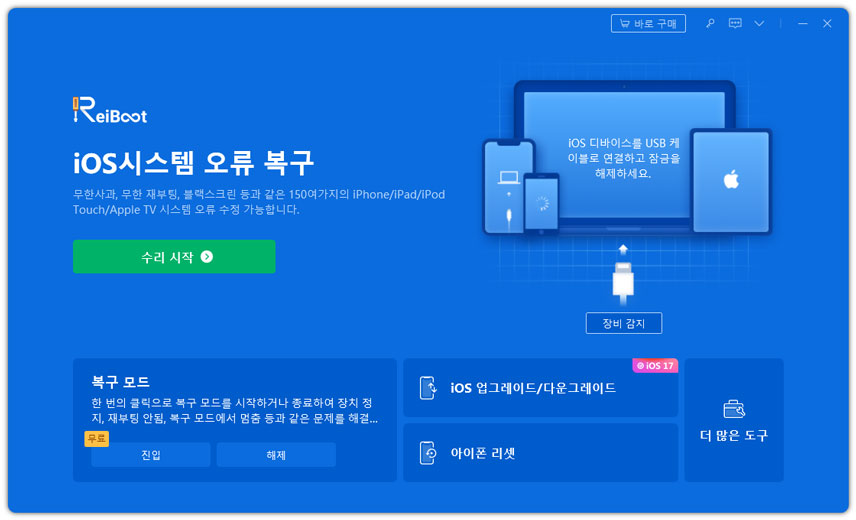

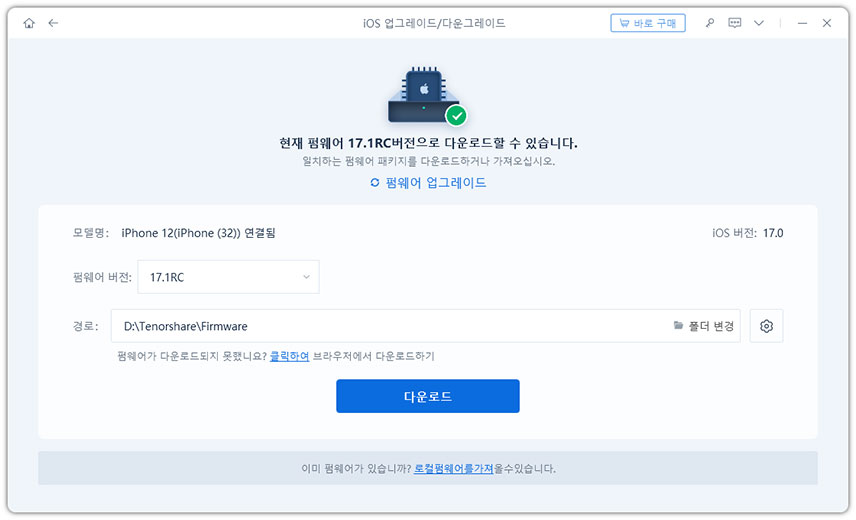

결론
그럼 이상의 절차와 방법들을 통하여 아이폰에서 발생하는 대부분의 문자 전송 실패의 문제들을 쉽게 해결할 수 있을 것입니다. 위의 방법1하고 방법2은 아이폰의 잘못된 사용 방식으로 인한 일반적인 문제들을 해결해 드리는 해결책이며 만약 시스템 오류로 인해 문제를 여전히 해결할 수 없거나 빈번히 발생할 경우 철저히 해결하려면 ReiBoot를 통하여 복구해 줘야 합니다.일반 복구로 진행하면 데이터 손상을 초래하지 않으므로 걱정할 필요가 없습니다.









